Tidak jarang aplikasi Instagram yang biasanya kamu pakai mengalami masalah secara tiba-tiba. Salah satu masalah yang bisa terjadi adalah muncul pesan “Tidak dapat memuat ulang kabar beranda” atau “Couldn’t refresh feed” (jika kamu pakai bahasa inggris).
Beberapa pengguna bahkan posting meme terkait hal tsbt di Instagram. Kamu bisa cek disini instagram.com/explore/tags/couldntrefreshfeed/.
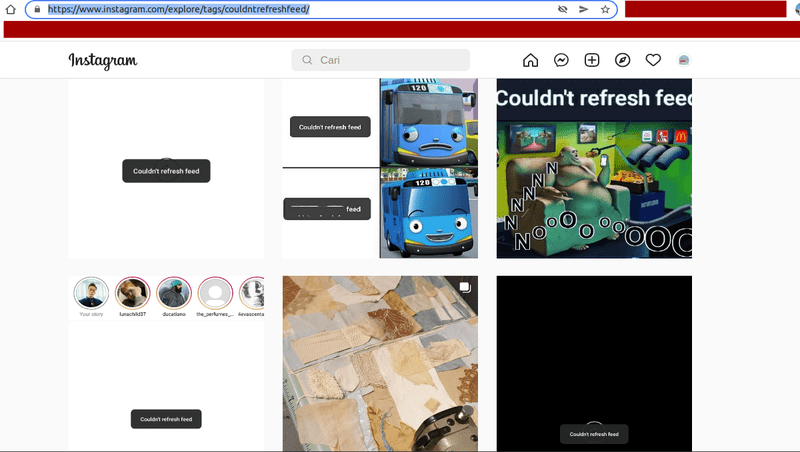
Masalah ini pernah aku alami sendiri beberapa kali saat bermain Instagram. Awalnya tidak ada kendala saat sedang memainkannya, tapi tiba-tiba setelah memperbarui timeline malah muncul pesan tersebut.
Nah untuk kamu yang sedang mengalami masalah ini sebaiknya jangan khawatir dulu. Karena aku disini akan berbagi cara mengatasi tidak dapat memuat kabar beranda di Instagram
Kenapa Instagram Tidak Dapat Memuat Kabar Beranda?
Dari pengalamanku, penyebab Instagram tidak dapat memuat kabar beranda seperti gambar dibawah itu berbagai macam. Mulai dari masalah koneksi sampai server dari Instagram itu sendiri.
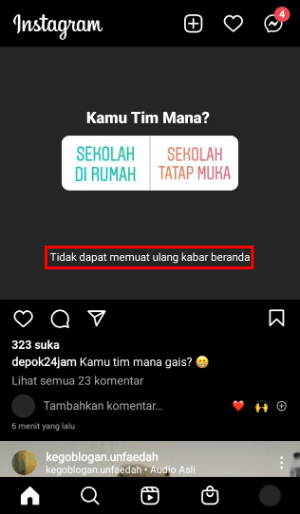
Berikut beberapa hal sejauh yang aku tau, yang bisa menyebabkan masalah tersebut.
- Ada masalah di sistem HP
- Koneksi internet yang dipakai bermasalah
- Terjadi error atau bug di aplikasi Instagram
- Cache Instagram penuh, sehingga proses load meningkat
- Sudah lama tidak update aplikasi Instagram
- Server Instagram mengalami gangguan atau sedang maintenance (jarang, tapi pernah terjadi beberapa kali sebelumnya)
Masalah yang paling umum terjadi itu karena masalah koneksi internet ataupun ponsel yang bermasalah. Tapi aku sendiri pernah mengalami masalah ini karena sudah lama tidak update aplikasi juga.
Cara Mengatasi Instagram Tidak Dapat Memuat Kabar Beranda
Setelah kamu tahu apa saja penyebabnya, selanjutnya aku akan memberitahukan cara untuk mengatasi masalah Instagram tidak dapat memuat kabar beranda.
Beberapa cara ini sudah aku coba sendiri dan mampu mengatasi masalah tersebut. Kalau kamu ingin mencobanya juga, langsung saja perhatikan lebih jelasnya seperti berikut.
1. Coba hidup-matikan Internet atau pindah koneksi Internet
Menghidupkan dan mematikan mode Airplane bisa membantu perangkat kamu untuk melakukan refresh jaringan. Oleh sebab itu, kalau kamu merasa ada masalah jaringan yang menyebabkan beranda Instagram tidak dapat dimuat, sebaiknya coba pakai cara ini.
Berikut cara untuk menghidup matikan mode Airplane:
1. Silahkan swipe Notification Bar ke bawah dan ketuk opsi Mode Terbang.
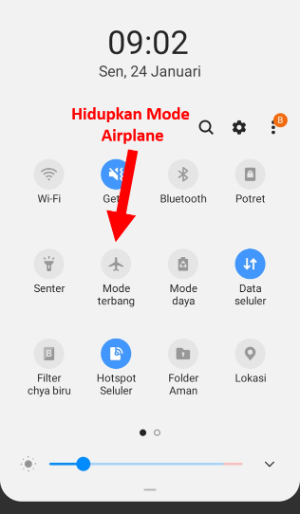
2. Setelah Mode Terbang hidup, kamu bisa ketuk kembali mengetuk opsi tersebut untuk mematikannya.
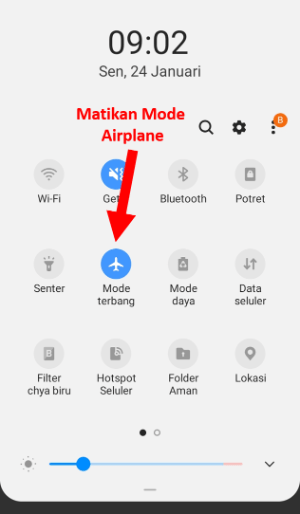
3. Selesai.
Setelah mematikan mode Airplane, kamu bisa tunggu selama beberapa saat sampai tanda konektivitas muncul. Kalau sudah muncul, kamu bisa cek beranda di Instagram kembali.
Jika masih belum bisa, coba pindah jaringan misalnya dari SIM 1 ke SIM 2, atau coba jaringan internet HP keluarga atau hp teman (lewat hotspot atau tethering).
Jika tidak ada masalah di Internet kamu, ikuti langkah selanjutnya.
2. Paksa tutup aplikasi Instagram dan buka ulang.
Biasanya untuk mengatasi aplikasi yang bermasalah, kamu harus menutup aplikasi tersebut dan buka kembali. Berikut cara menggunakan fitur Paksa Tutup Instagram.
1. Silahkan buka Pengaturan dan pilih Aplikasi.
2. Cari aplikasi Instagram.
3. Kemudian tekan tombol Paksa Berhenti.
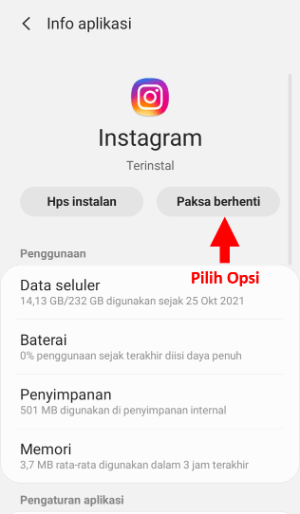
4. Ketuk opsi Paksa Berhenti lagi untuk mengkonfirmasi.
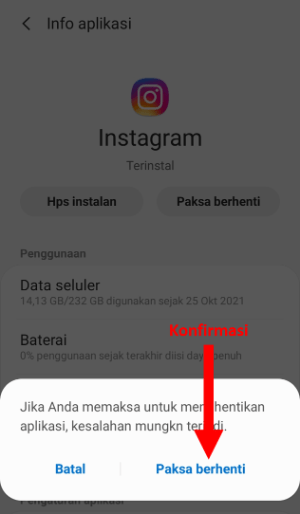
5. Selesai.
Lewat cara ini, kamu berhasil menutup aplikasi Instagram secara sempurna. Kalau masalahnya karena sistem aplikasi sedang error saja, seharusnya cara ini bisa mengatasi masalah tersebut.
3. Mulai ulang atau restart HP kamu
Kenapa harus restart HP? Karena fitur restart ini terbukti menyelesaikan banyak masalah pada system. Dengan di restart, seluruh system OS kita akan dimulai lagi dari awal.
Ini biasanya menjadi solusi ampuh untuk berbagai masalah di HP kita.
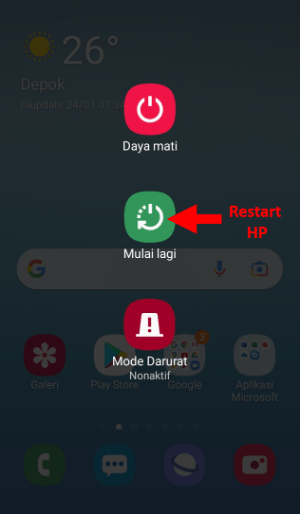
Untuk cara restart HP langkah-langkahnya seperti biasa. Kamu hanya harus menekan tombol Power, lalu pilih opsi Mulai Lagi atau Restart. Setelah restart selesai, kamu bisa coba buka kembali aplikasi Instagram.
4. Bersihkan cache Instagram
Terlalu lama memainkan Instagram, pastinya bisa membuat data cache di aplikasi tersebut menjadi penuh. Biasanya kalau penuh membuat proses load Instagram menjadi lebih lama.
Bahkan bisa menyebabkan gagal load yang mengakibatkan munculnya pesan tidak dapat memuat kabar beranda.
Nah maka dari itu, sebaiknya kamu bisa coba menghapus cache aplikasi Instagram untuk mengatasinya. Berikut langkah-langkahnya:
1. Kamu bisa buka Pengaturan dan pilih Aplikasi lebih dulu.
2. Selanjutnya cari aplikasi Instagram.
3. Kemudian pilih menu Penyimpanan.
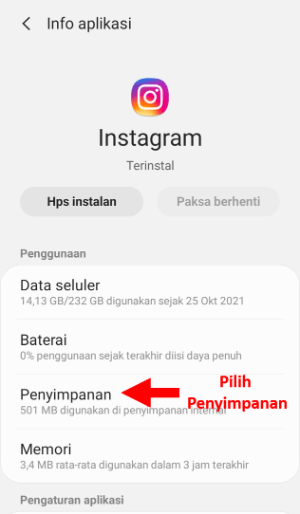
4. Silahkan tekan tombol Hapus Memori.
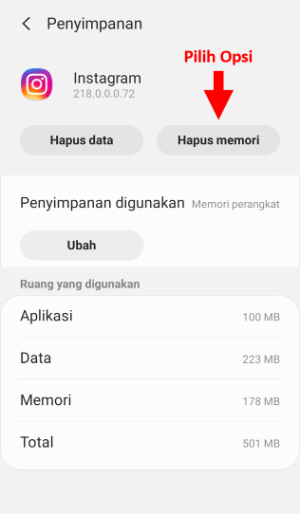
5. Selesai.
5. Hapus data Instagram dan login ulang ke Instagram kamu.
Jika setelah membersihkan cache, kamu tetap tidak bisa memuat ulang kabar beranda, langkah selanjutnya kamu bisa coba bersihkan data Instagram sehingga aplikasi Instagram kamu akan bersih seperti baru di instal.
Pastikan kamu ingat Username dan password Instagram kamu, karena ini akan dibutuhkan nanti untuk login.
Langkah 1 sampai langkah 3 sama dengan metode sebelumnya.
4. Dibagian pengaturan penyimpanan aplikasi Instagram, pilih tombol Hapus Data.
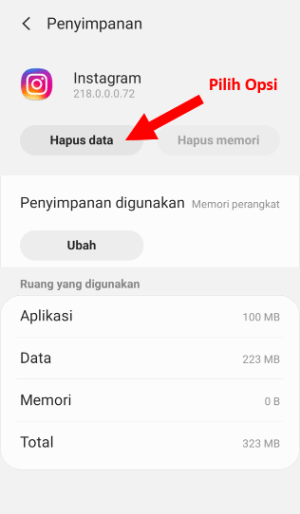
5. Nantinya akan muncul pesan konfirmasi, kamu bisa ketuk OK.
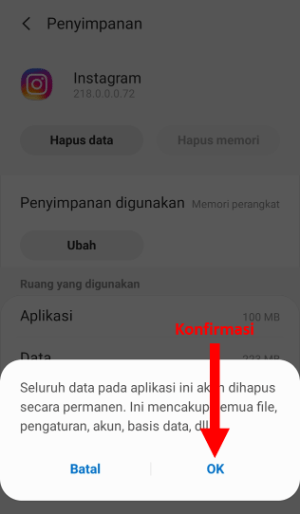
6. Selesai.
Selanjutnya kamu tinggal buka ulang aplikasi Instagram kamu, dan login dengan password dan username kamu seperti biasa. Cek apakah masih ada masalah tadi.
6. Update aplikasi Instagram ke versi terbaru
Sebagian sosial media tidak mengharuskan penggunanya untuk rutin update versi, salah satunya seperti di Instagram. Tapi kalau kamu sudah terlalu lama tidak update versi, maka bisa menyebabkan beberapa masalah.
Nah kalau kamu sudah lama tidak update versi Instagram, sebaiknya segera perbarui aplikasi tersebut. Supaya masalah Instagram tidak dapat memuat kabar beranda bisa diatasi.
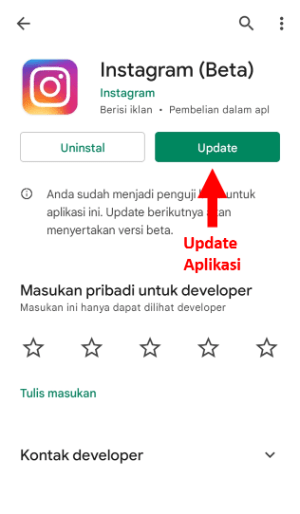
Caranya seperti biasa, yaitu dengan buka Google Playstore dan cari aplikasi Instagram. Lalu ketuk tombol Update untuk memperbarui versinya.
7. Cek apakah server Instagram sedang down
Kamu bisa cek disini https://downforeveryoneorjustme.com/instagram untuk melihat apakah Instagram sedang up (berfungsi normal) atau down (sedang bermasalah).
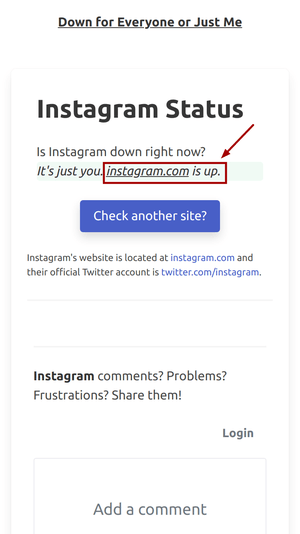
Jika disini tertera Instagram sedang “down”, artinya masalahnya ada di server Instagram, kita hanya bisa pasrah dan menunggu hingga pihak Instagram memperbaiki masalahnya.
Mungkin sampai disini dulu pembahasanku mengenai “cara mengatasi Instagram tidak dapat memuat kabar beranda” . Aku sendiri sudah mengalami masalah ini beberapa kali dan hal ini bisa diatasi dengan tips-tips diatas.
Namun tidak menutup kemungkinan ada tips-tips lain yang bisa dilakukan. Jika teman-teman punya informasinya, jangan segan untuk menambahkannya dikolom komentar dibawah.
Sekian dan terimakasih.
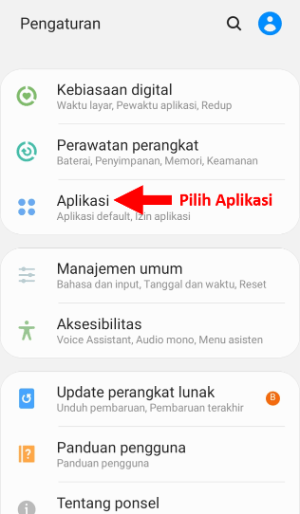
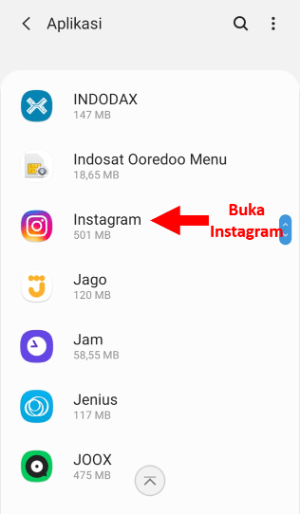
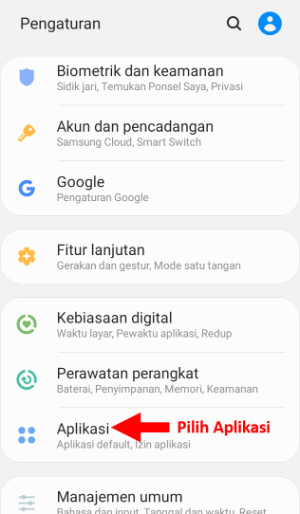
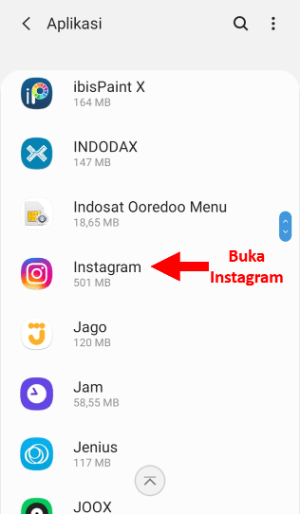
Tinggalkan Balasan